Application Mover je komerčný program pre Microsoft Windows, ktorý vám umožňuje presunúť nainštalované programy na iné miesto.
Možno ste už predtým narazili na nasledujúcu situáciu: pevný disk, na ktorom inštalujete väčšinu softvérových programov, je naplnený po okraj a je zrejmé, že budete musieť presunúť niektoré z nainštalovaných aplikácií na iný pevný disk alebo úložné zariadenie, aby vytvoriť priestor pre ďalšie inštalácie (alebo nájsť iné prostriedky na uvoľnenie miesta na disku, napríklad odinštalovaním softvéru).
Niektoré softvérové programy to neberú na ľahkú váhu, ak ich presuniete v Prieskumníkovi systému Windows. Prestanú pracovať, pretože informácie v registri Windows a ich nové umiestnenie sa nezhodujú.
Môže to byť fatálne pre komerčný softvér, ktorý bol zakúpený, pretože môže prestať fungovať úplne, alebo sa vrátiť späť k skúšobnej verzii, ktorej platnosť už pravdepodobne vypršala.
Softvérový program môžete odinštalovať a znova nainštalovať. Ak je softvér komerčný, mohli by mať problémy používatelia, ktorí už sériové číslo nemajú k dispozícii. Môže to byť tiež problematické z dôvodu vlastných nastavení, ktoré budú pravdepodobne odstránené, pokiaľ nebudú uložené globálne.
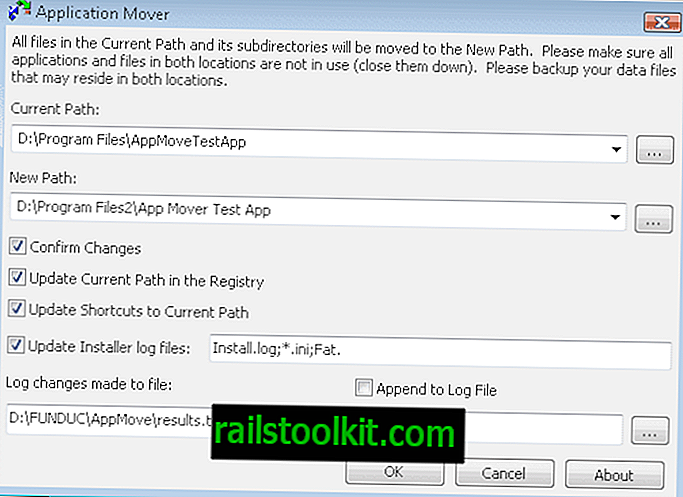
Rýchle vyhľadávanie na internete neodhalilo žiadne bezplatné softvérové programy, ktoré by používateľom pomáhali v tomto procese. Najobľúbenejším komerčným softvérovým programom sa javí program Application Mover by Funduc, ktorý stojí 15 dolárov za licenciu pre jedného používateľa. V spoločnosti Ghacks sa nám páči zadarmo, a preto by pre vás mal fungovať aj nasledujúci spôsob presunu aplikácií z jedného miesta na druhé.
Symbolické odkazy
Na záchranu prichádzajú symbolické odkazy. Môžu sa použiť na smerovanie z pôvodného priečinka do nového priečinka bez straty referencie. Systém Windows to rozpozná ako jeden priečinok v pôvodnom umiestnení, hoci súbory sú umiestnené na inej jednotke. Ak chcete presunúť c: \ program1 do d: \ program1, presuňte obsah c: \ program1 na jednotku d a vytvorte symbolické prepojenie v priečinku c: \ program1 smerujúce na nové umiestnenie.
Tento proces by preto zahŕňal tieto kroky:
- Presuňte (alebo skopírujte) súbory v priečinku c: \ program1 do d: \ program1
- Vytvorte symbolický odkaz od c: \ program1 do d: \ program1
Existuje niekoľko programov, ktoré možno použiť na vytvorenie symbolických odkazov, napríklad Junction by Sysinternals alebo SHJunction by Bitsum. Prvý program je riadený príkazovým riadkom, zatiaľ čo druhý je dodávaný s grafickým užívateľským rozhraním.

Poznámka : Možno budete chcieť použiť JunctionMaster od Bitsum namiesto SHJunction, pretože ten nebol dlho aktualizovaný.
K dispozícii je tiež rozšírenie Windows Shell pre tých, ktorí dávajú prednosť vytvoreniu symbolických odkazov v Prieskumníkovi systému Windows.














